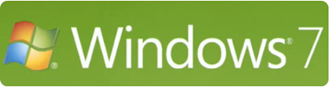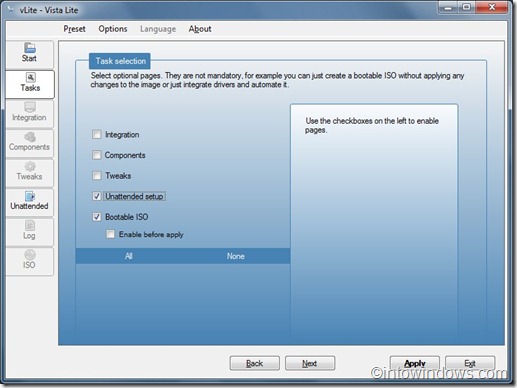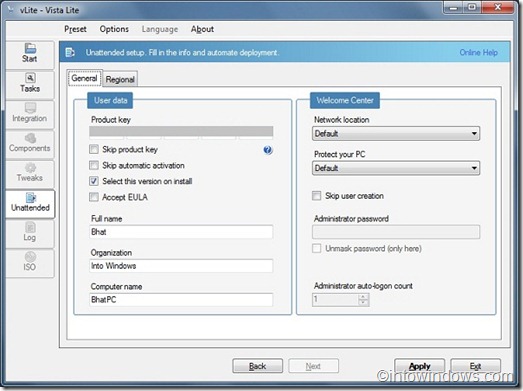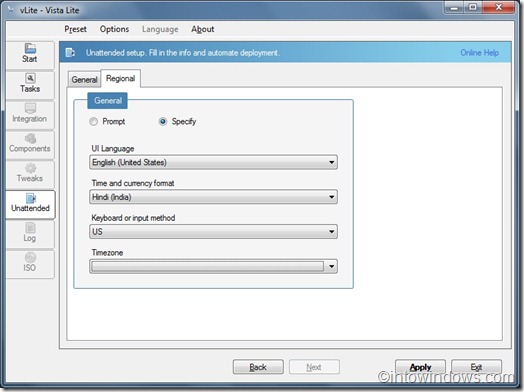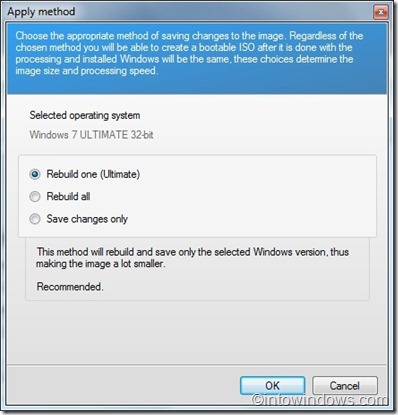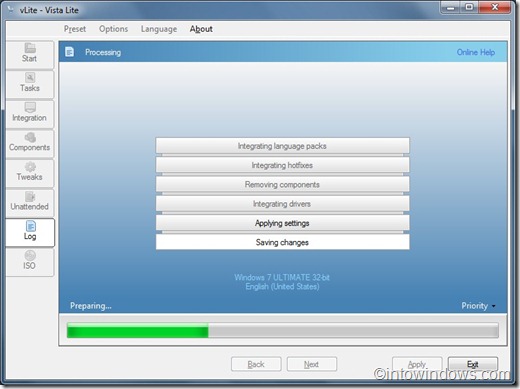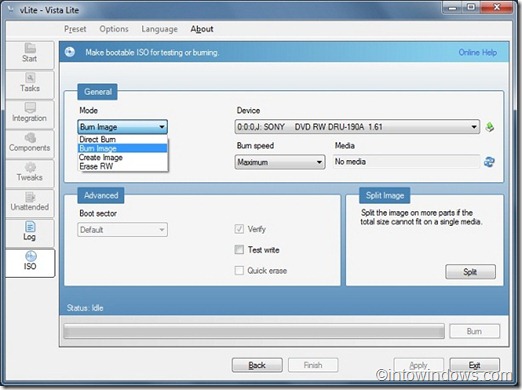Мы уже рассмотрели множество руководств, которые помогут вам упростить установка виндовс 7 . Нам всем нравится быстро и легко завершить установку Windows. Лучший способ быстрой установки Windows 7 — установить Windows 7 с USB-накопителя.
Пользователи, которые не знакомы с командной строкой Windows, могут обратиться к нашему руководству как создать загрузочную флешку Windows 7 одним щелчком мыши .
Наличие автоматического установочного DVD-диска Windows 7 сэкономит ваше драгоценное время и энергию. Вам не будет предложено ввести ключ продукта, тип клавиатуры, формат времени и валюты, а также вам не будет предложено нажать кнопку «Далее».
Таким образом, благодаря автоматическому DVD-диску или USB-накопителю Windows 7 вы можете легко установить Windows за несколько минут, не прикасаясь к мыши и клавиатуре!
Требования:
1. ISO-файл Windows 7 с ключом
2. Пустой DVD
3. Программное обеспечение vLite (бесплатно)
4. 15 минут свободного времени
5. Средство извлечения изображений, например 7-Zip (бесплатно), WinRar или WinZIP.
Создание автоматического USB-накопителя или DVD-диска с Windows 7
Процедура создания автоматического загрузочного USB-накопителя или DVD-диска Windows 7:
Шаг 1. Перейдите в папку, где находится ISO-файл Windows 7, и извлеките ISO в новую папку. Если у вас уже есть DVD-диск с Windows 7, просто скопируйте его содержимое в новую папку.
Шаг 2. Загрузите, установите и запустите vLite, чтобы увидеть почтовое окно. Обратите внимание, что vLite попросит вас установить WAIK (комплект автоматической установки Windows), вам необходимо его установить. А если у вас нет возможности загрузить файл WAIK размером 1300 МБ, вы можете воспользоваться нашими инструкциями используйте vLite напрямую, без установки WAIK .
Шаг 3. В первом окне vLite нажмите кнопку обзора, чтобы выбрать извлеченную папку Windows 7. Нажмите кнопку «Далее», чтобы продолжить.
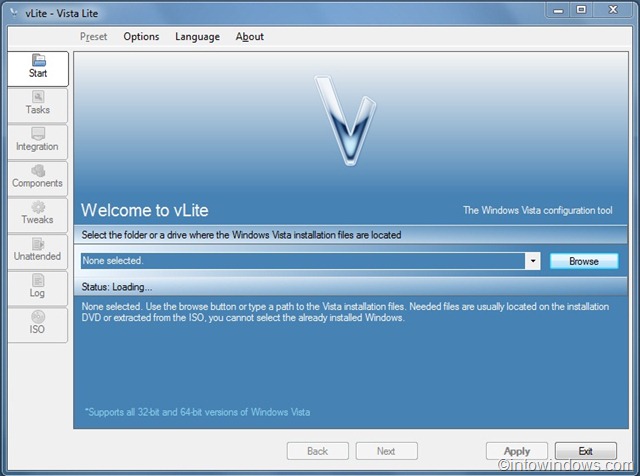
Далее вам нужно выбрать версию.
Шаг 4. На следующем экране «Выбор задачи» вам необходимо выбрать автоматическую установку и параметры загрузочного ISO. Нажмите «Далее» еще раз.
Шаг 5. Здесь вам нужно ввести ключ продукта Windows 7 и другие данные. Обратите внимание, что здесь у вас есть много вариантов. Мы предлагаем вам включить следующие параметры:
# Выберите эту версию при установке
# Примите EULA (Лицензионное соглашение с конечным пользователем)
Вы также можете предварительно выбрать язык пользовательского интерфейса, формат времени и валюты, клавиатуру или метод ввода на вкладке «Региональные регионы».
Шаг 6. После включения всех необходимых параметров и ввода ключа продукта нажмите кнопку «Применить».
Шаг 7. Выберите метод применения «Перестроить». Нажмите кнопку «ОК», чтобы перейти к следующему шагу.
Шаг 8. Начнется процесс восстановления образа, который может занять от 10 до 15 минут.
Шаг 9. Вы почти близки к завершению. Нажатие кнопки «Далее» позволит вам создать или записать изображение, пометить копию и разделить изображение. Выберите «Записать образ», чтобы автоматически записать Windows 7 на DVD.